
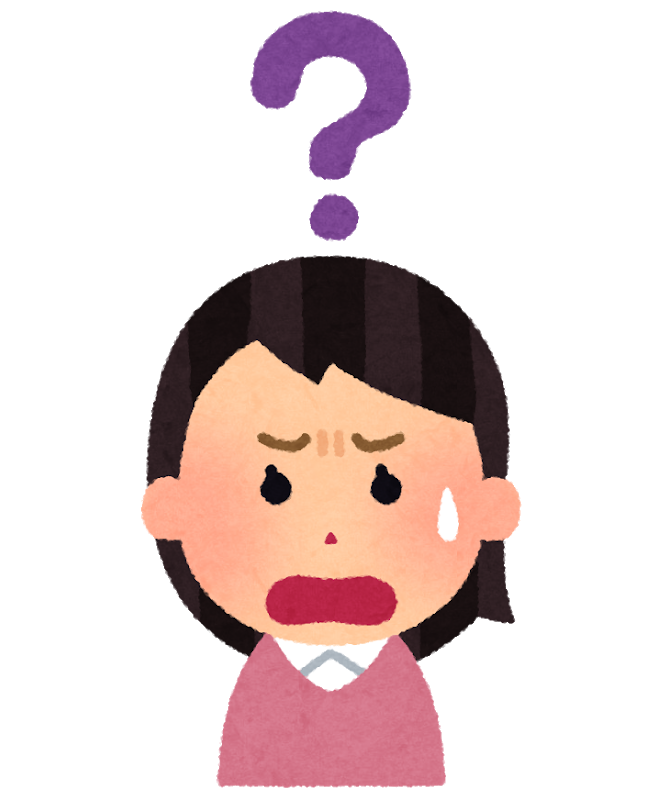

デザインツールで役に立つ「CANVA」ですが、有料版を購入すると扱える素材が圧倒的に増えます。
CANVAの良い所は、CANVA内にもともとある「素材」を組み合わせるだけでお洒落なデザインを作成することができることです。
フリー素材を違うサイトからかき集める、なんてことをしなくて良いため時間の短縮になります。扱える素材が増えれば増えるほどできることも増えます。
CANVAをメインで扱う場合は有料版の「CANVA PRO」を強くおすすめします。
この記事ではCANVAの有料版でできること、魅力について記事にしています。
目次
CANVA(キャンバ)とは
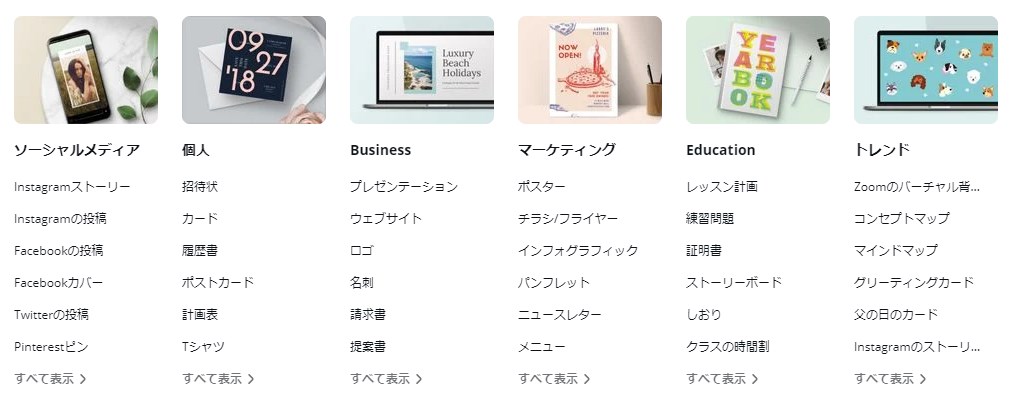
CANVA(キャンバ)とは、デザインを作成するツールのこと。CANVAの一番の魅力は「テンプレートが豊富」&「扱える素材が多い」ことです。
人気SNSの「Instagram・Facebook・Twitter・Pinterest」などの投稿用アイキャッチテンプレート、その他にも「ロゴ・名刺・ポスター・パンフレット・Youtubeサムネイル」など作成できるため使用用途は様々です。
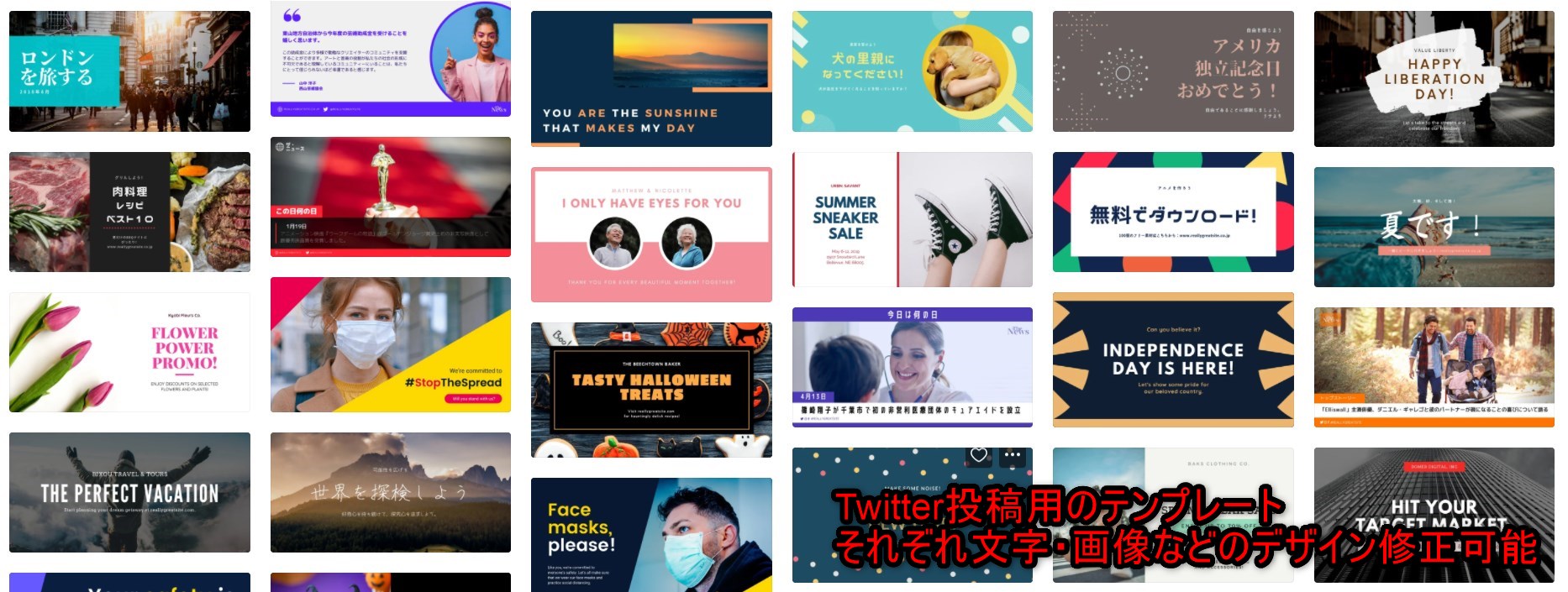
テンプレートが多いため、自分好みに少し修正するだけでお洒落なデザインを作り出すことができます。もちろん新規作成でゼロから作成することもできます。
他サイトのフリー素材を使用したい場合であっても、そのまま導入できるため初心者でも扱いやすいツールとなっています。
CANVAの料金プランとは
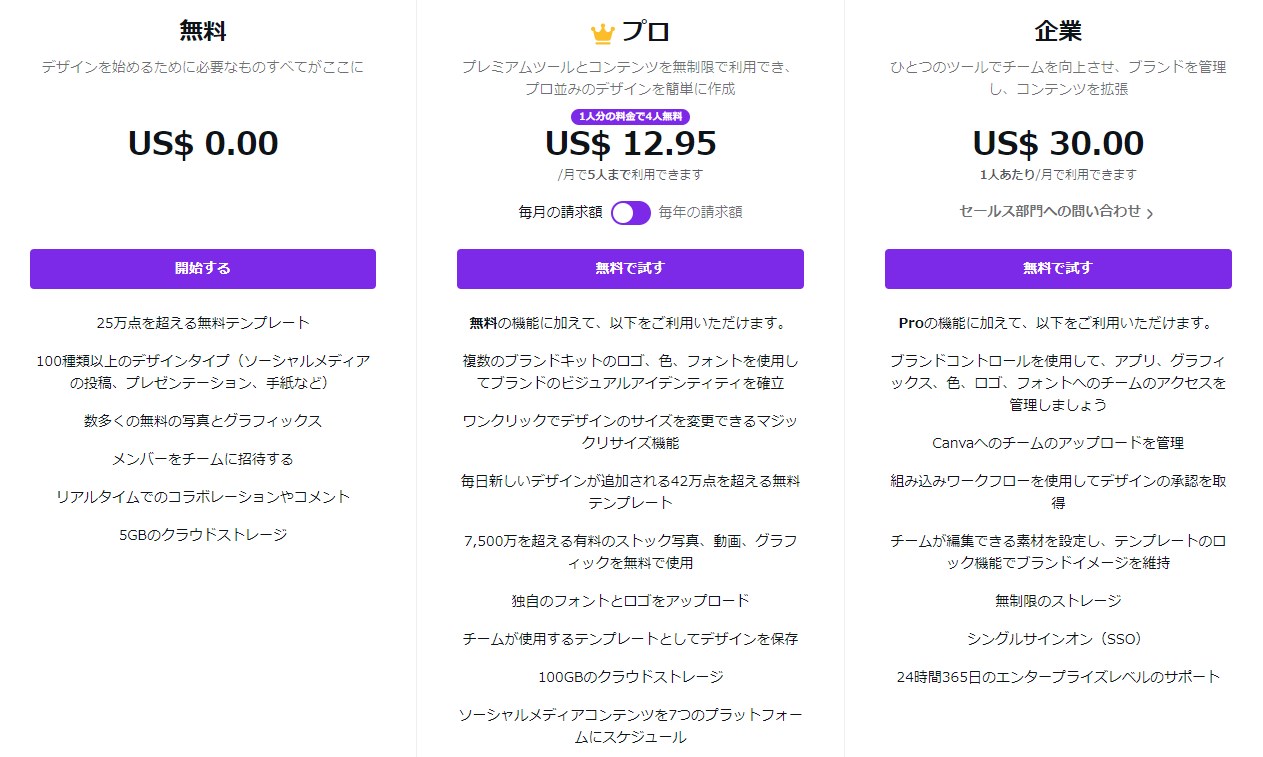
「無料版」⇒0円
「CANVA PRO版」⇒ 12.95$
「Enterprise版」⇒ 30.00$
個人で扱う場合は「無料版」または「PRO版」で十分です。CANVA PRO版で月額12.95$なので日本円にすると月額1,300円程となります。
他の有料デザインツールと比較すると、かなり割安な料金プランです。Adobeのイラストレーターを使用しようとすると最低でも毎月2,500円程かかってしまいます。
CANVA有料と無料の違い
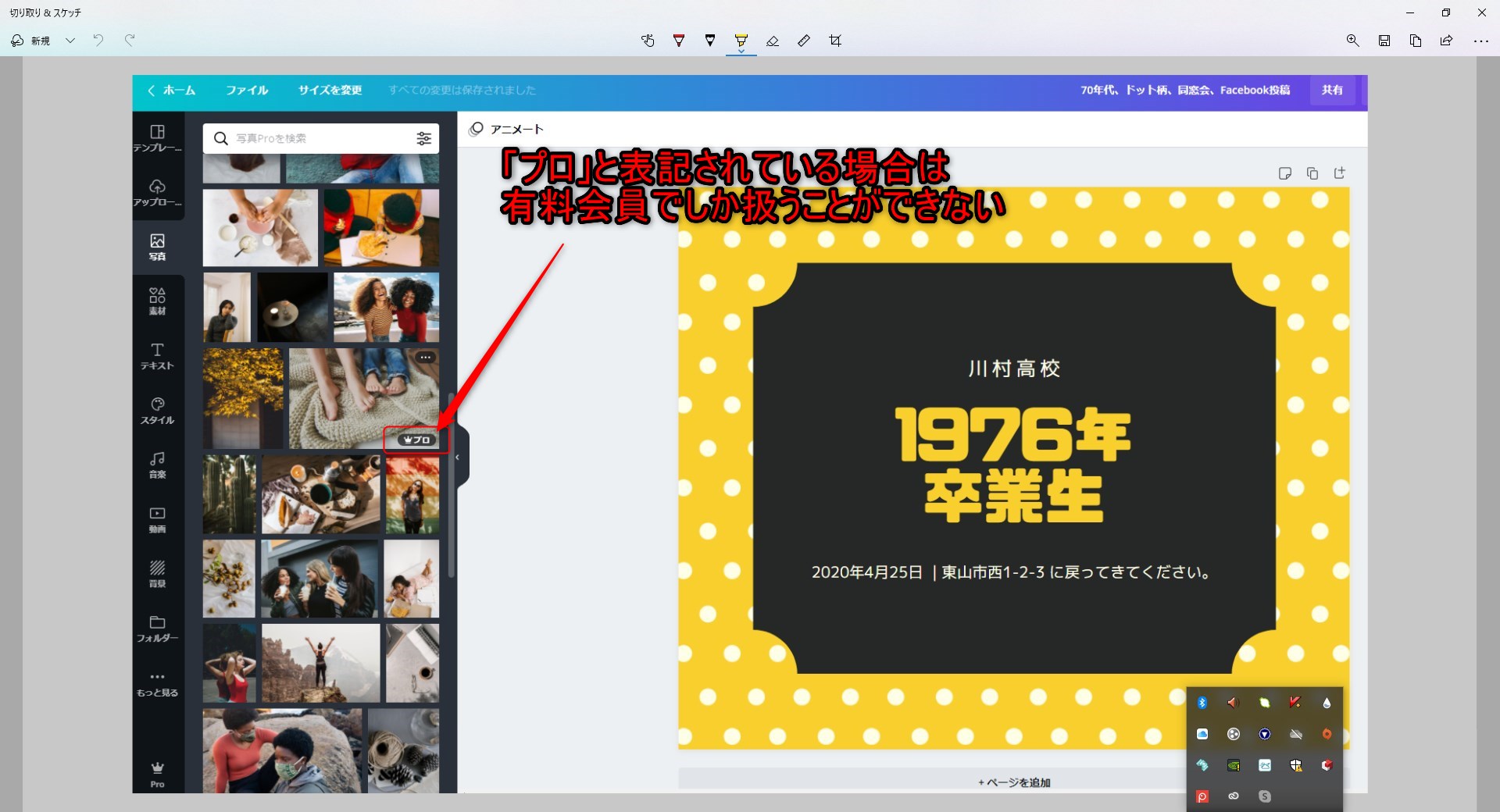
CANVAの有料版と無料版の違いは、圧倒的に扱えるコンテンツが増えることです。写真やアイコンの右下に「プロ」という表記がある場合は有料会員でしか扱うことができない素材となります。

「線」「図形」「フレーム」「スタンプ」「グラデーション」など、ちょっとした素材であれば無料で扱えるものも多いです。
「写真」「動画」「音楽」といった素材を使用しようとすると、無料のものもありますが有料会員でしか扱えないような素材ばかり置いてあります。
CANVAを無料版で使用していた私は「この素材使いたいんだけど…。」と思うことが頻繁にあり、素材を探している無駄な時間・直感で素材を選べない歯がゆさなどの理由から私は有料会員に登録しました。
CANVA無料会員の登録方法
☝上記のバナーをクリックして公式サイトに飛びます。
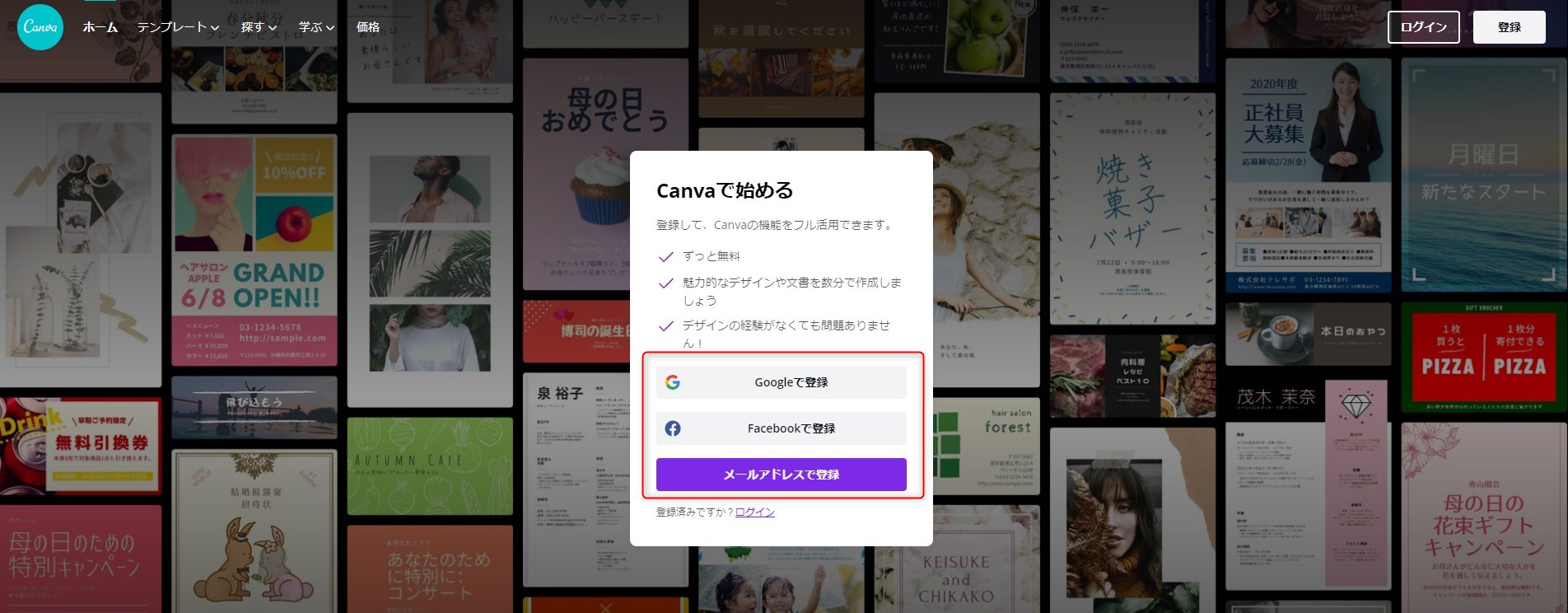
◎登録方法は3つ
「Googleで登録」
「Facebookで登録」
「メールアドレスで登録」
好きな方法で登録してください。必要な情報(メールアドレスやパスワードなど)を入力し、登録が完了するとメールアドレス宛てに登録完了メールが届きます。
メールを開いて「メールアドレスを確定」ボタンをクリックするとCANVAにログインすることができます。
CANVA有料会員の登録方法
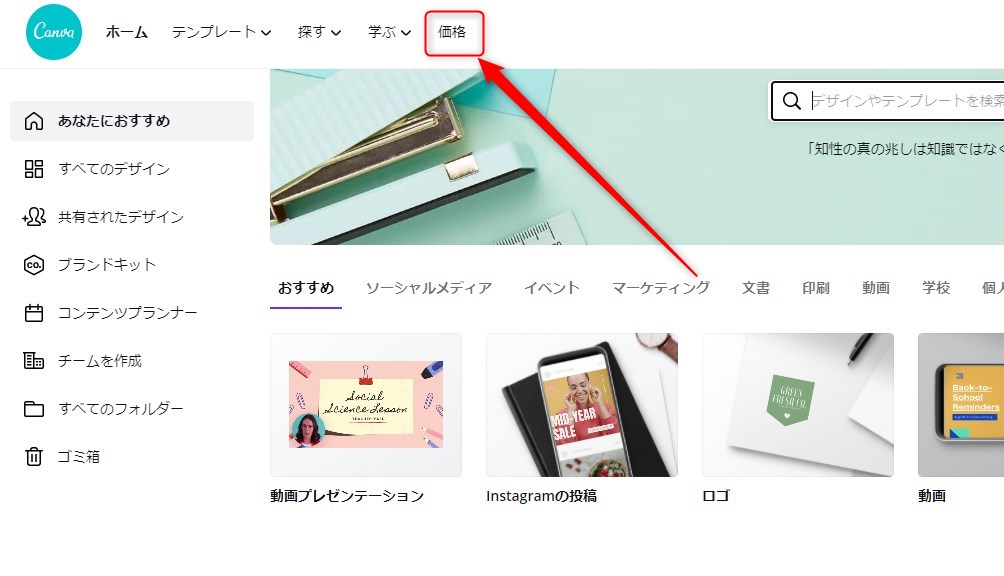
CANVA有料会員になる方法は、メニュー画面から「価格」を選択します。
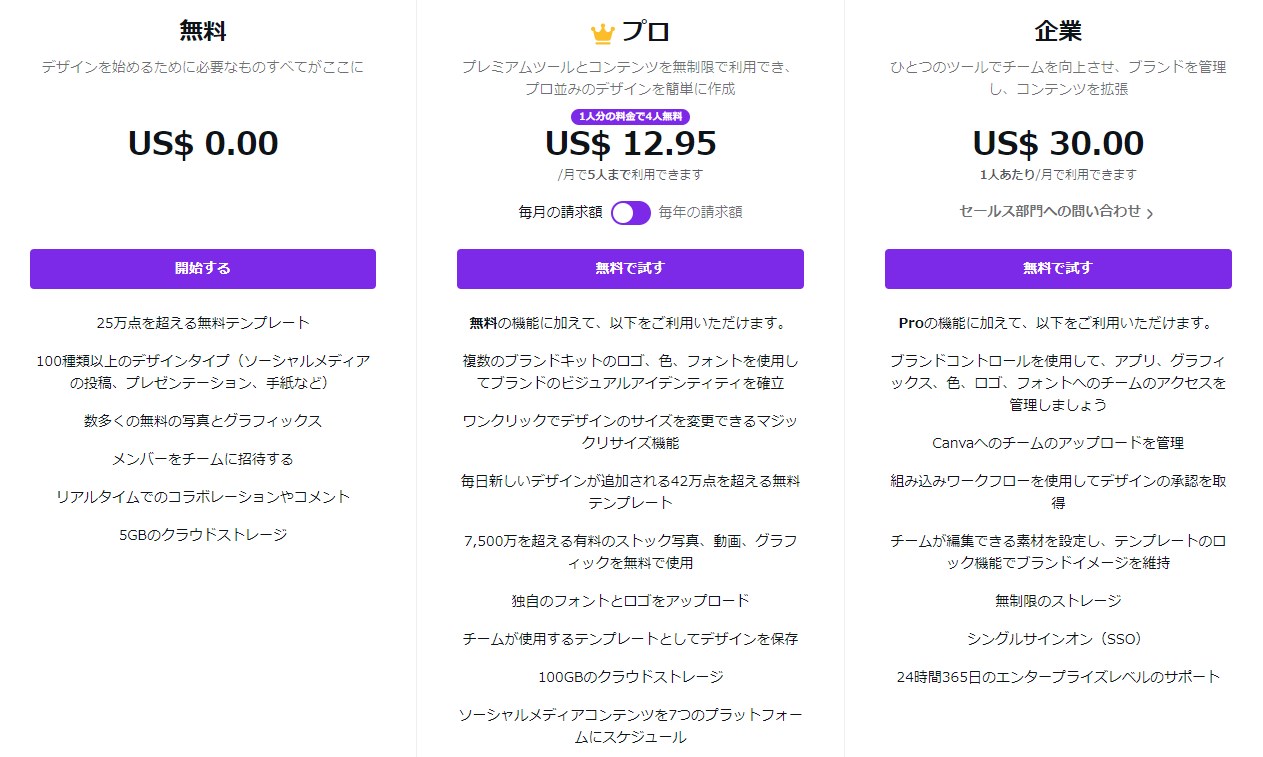
有料版は「プロ」と「企業」の二つがあります。個人で使用する場合はプロ(CANVA PRO)で十分です。
Canva Proは30日間無料でお試せるため、まずはトライアルから始めてみましょう。トライアルでもクレジットカード情報を入力していただく必要がありますが、トライアル期間中はいつでもキャンセルできるため、キャンセルした場合請求は発生しません。
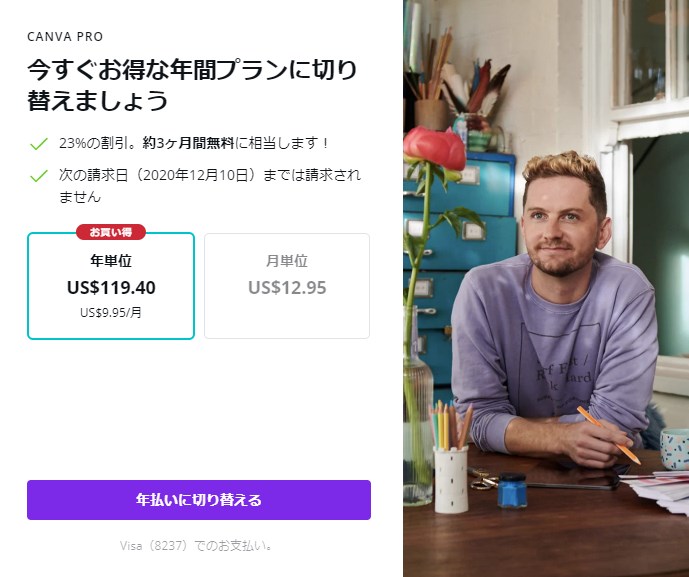
支払い方法は「月額契約」と「1年契約」を選択でき、1年契約の方が割安となっています。
とりあえず月額で支払って、後から年間契約にプラン変更という切り替えも可能です。
CANVAができること【作成手順】
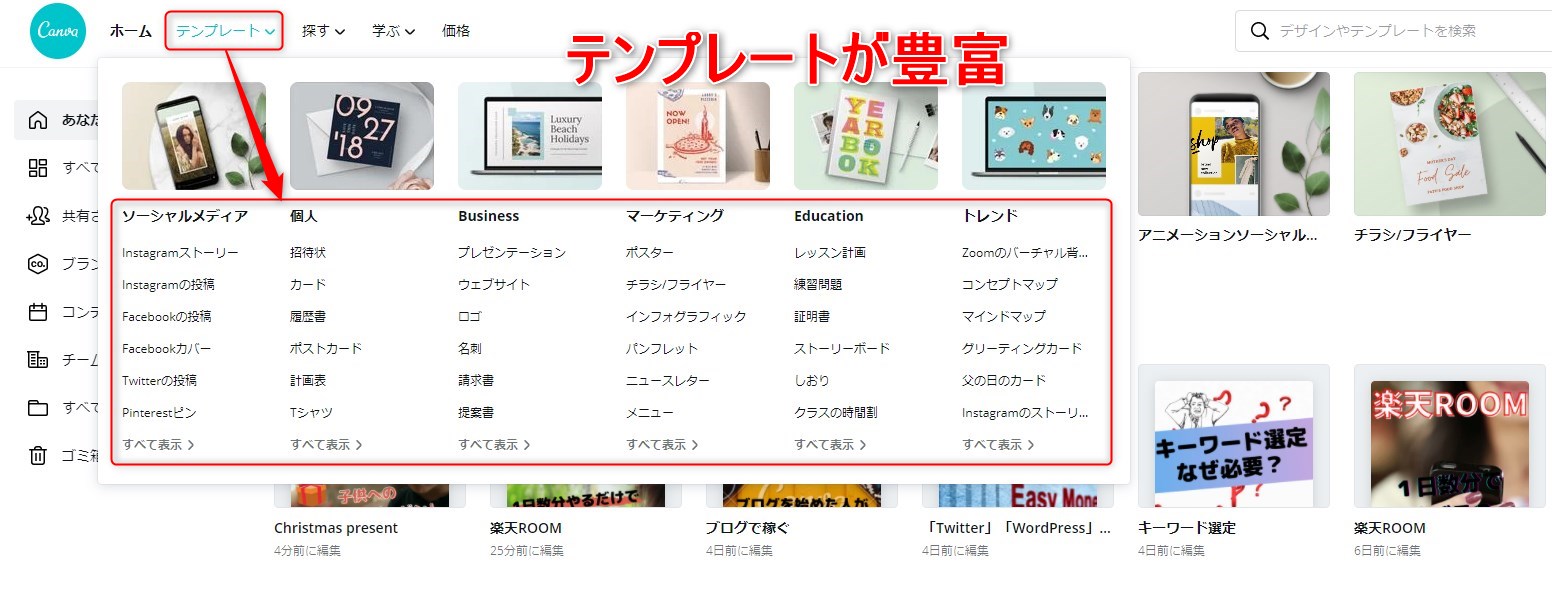
とにかくデザインを作りたい時に「CANVA」を使用します。作成用途に合わせて様々なテンプレートが用意されているため、初心者でも扱いやすいツールとなっています。
例として、この記事のアイキャッチを作成してみます。
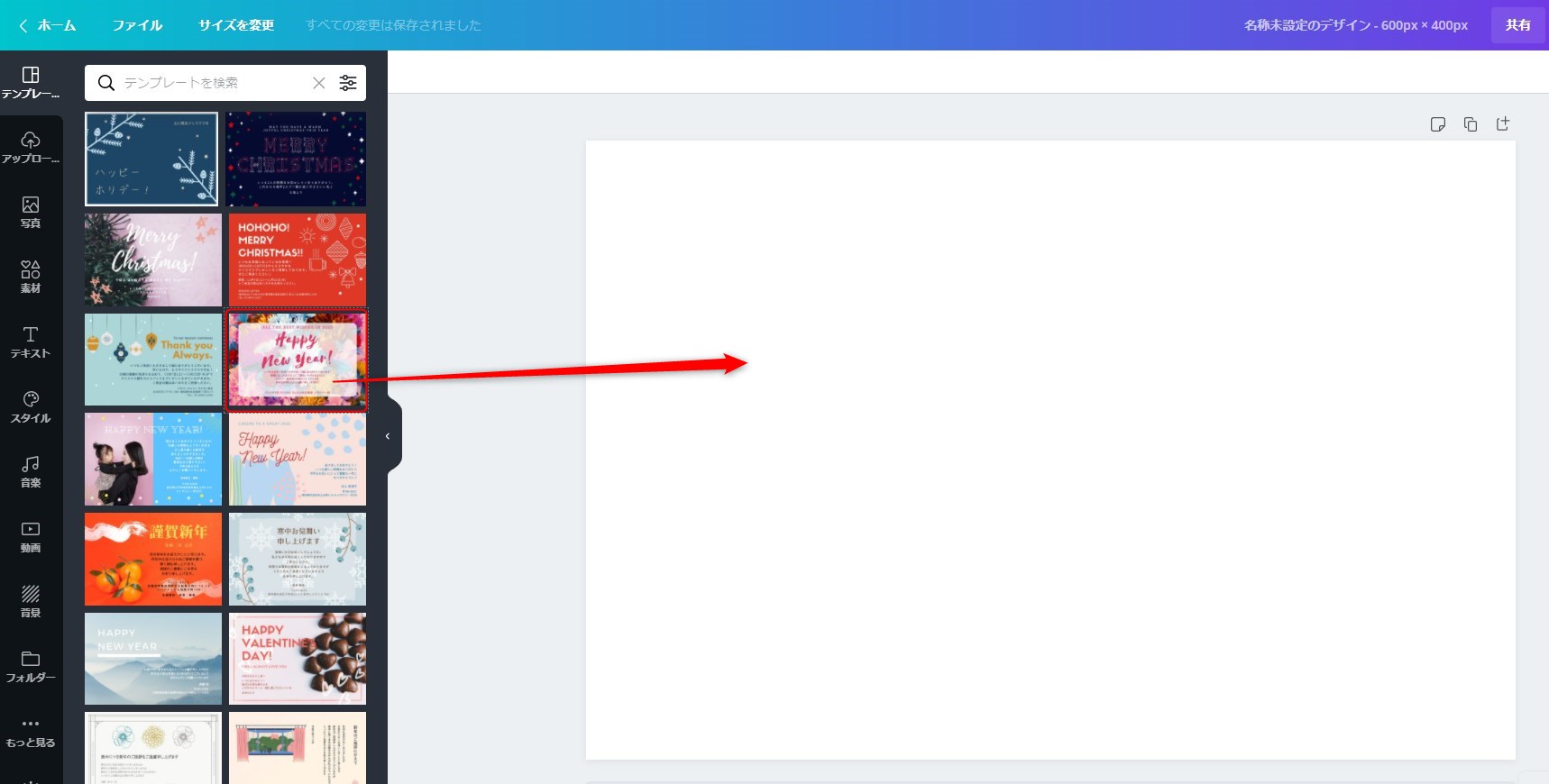
まずは気に入ったテンプレートを探して選択します。
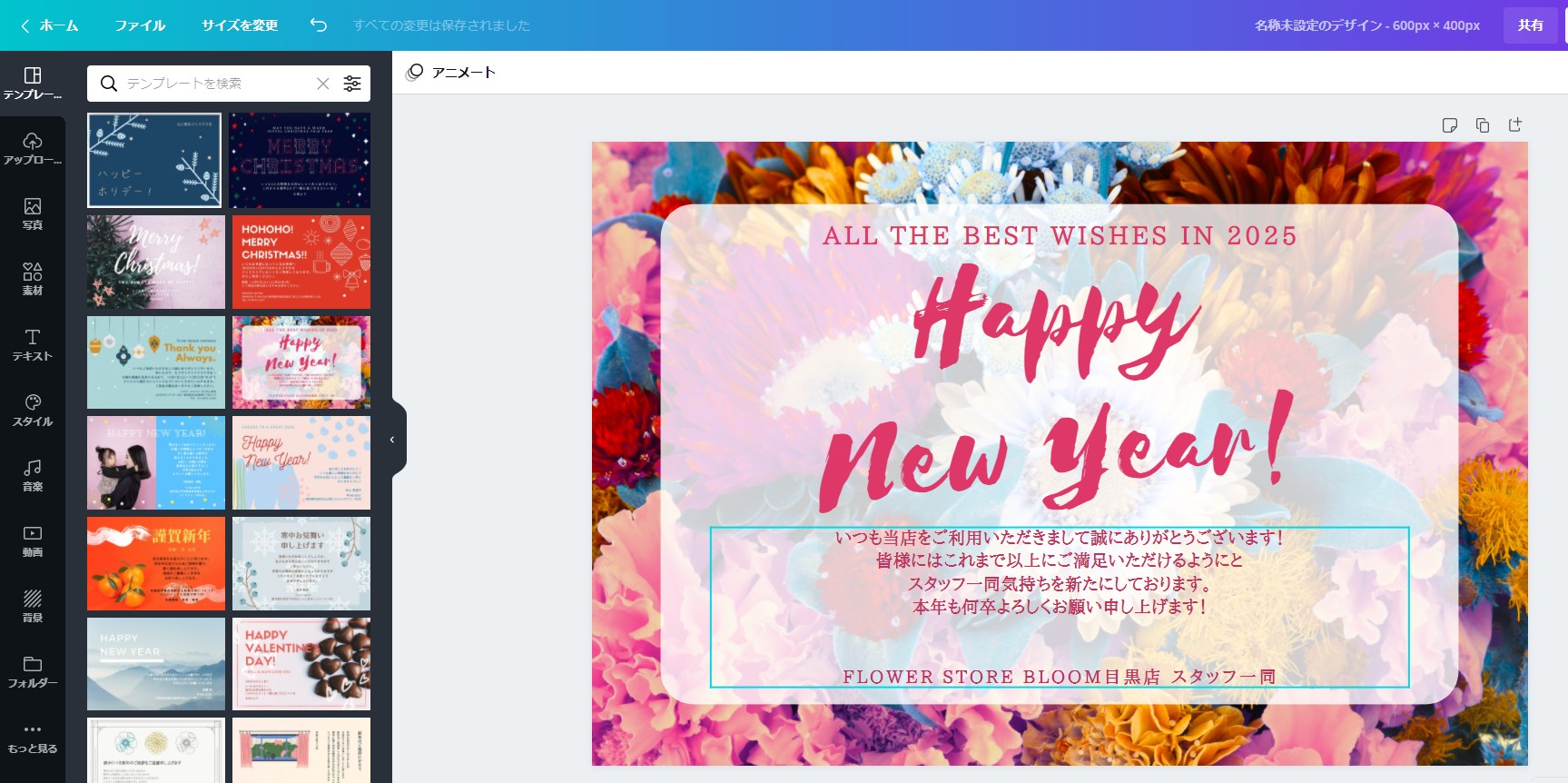
テンプレートが表示されます。
表示された文字、背景、囲い枠など必要ない物があれば、それぞれ消すことができます。文字の修正をしてブログのアイキャッチを作成していきます。
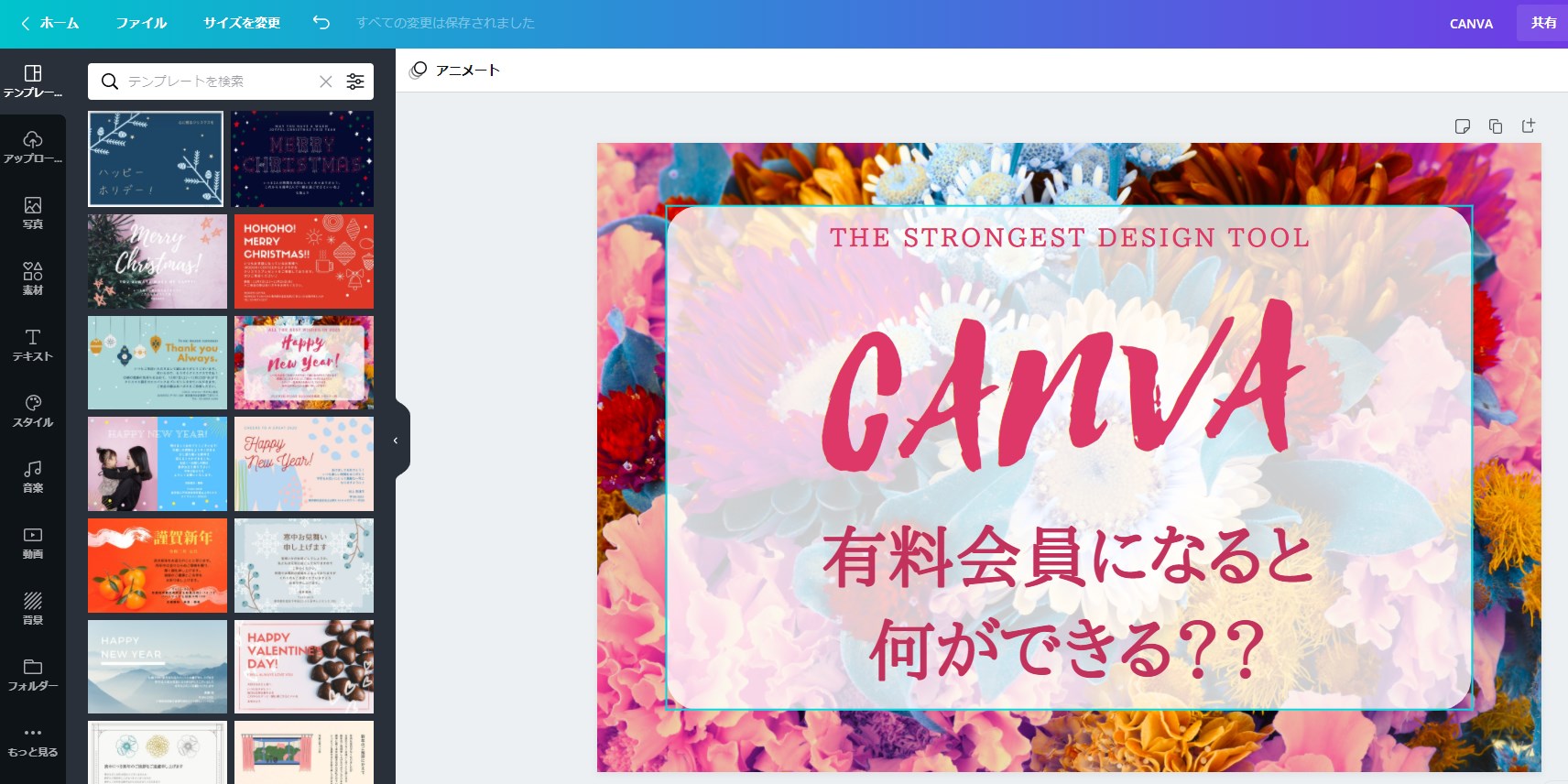
少し修正するだけでそれっぽいアイキャッチが作成できました。
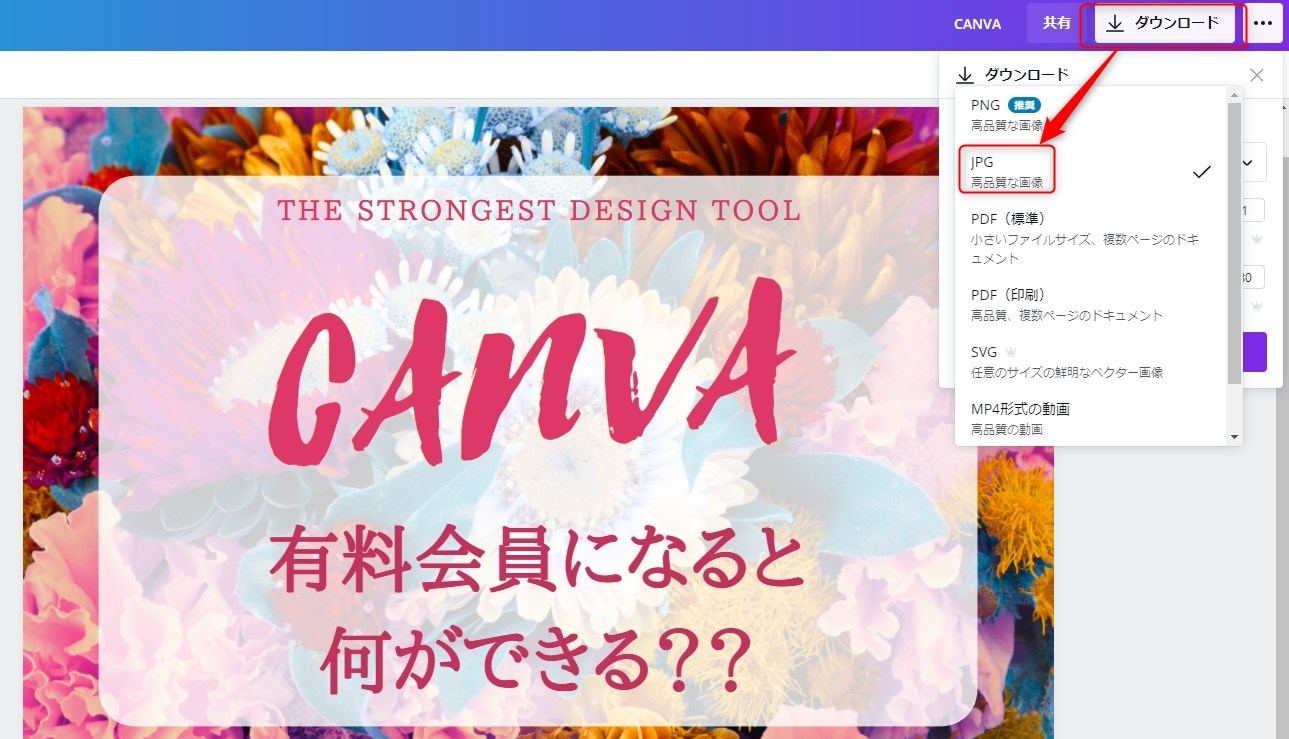
完成したら、右上にある「ダウンロード」を選択して、任意の形式で保存しましょう。
まとめ
CANVAの有料会員になればできることは、すべての素材を使用することができることが最大のメリットとなります。
CANVA内にテンプレートや素材が豊富に存在するため、素材を他社サイトから引っ張ってきて一つに集めるという作業が無くなり時間の短縮になります。
月額料金も1,000円ちょっとでそこまで高くありません。まずは操作の扱いやすさなど無料で試してみてから有料会員になることをおすすめします。
CANVA公式サイト👇
CANVAおすすめ関連記事






















